如何制作excel表格_excel制作表格教程
发布时间:2017-05-16 14:07
excel表格是我们在日常工作中经常使用过的office软件,一些职场新手可能不太了解怎么才能制作excel表格,别担心,下面是小编整理的制作excel表格的方法,希望对您有所帮助!
制作excel表格的方法
新版本
首先选择所要的表格大小。
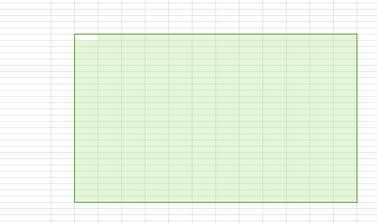
选择完后在选择区域内点击鼠标右键,选择设置单元格格式。
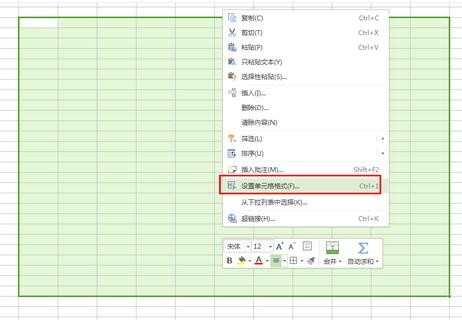
点击上方的“边框”。
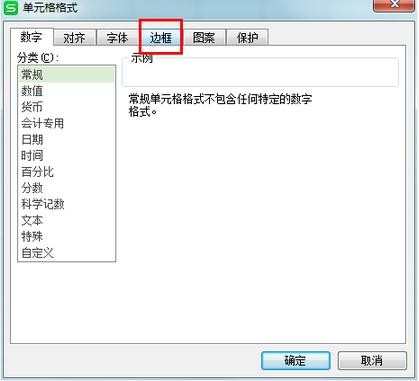
分别选择“外框”和“内部”
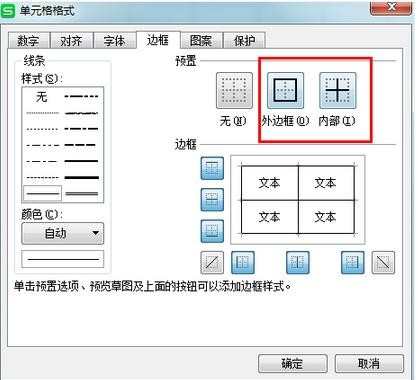
点击确认后你需要的表格就完成了。
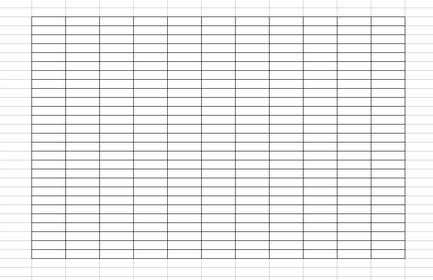
合并
选中你要合并的区域,右键单击随意已选中的区域,选择“设置单元格格式”。
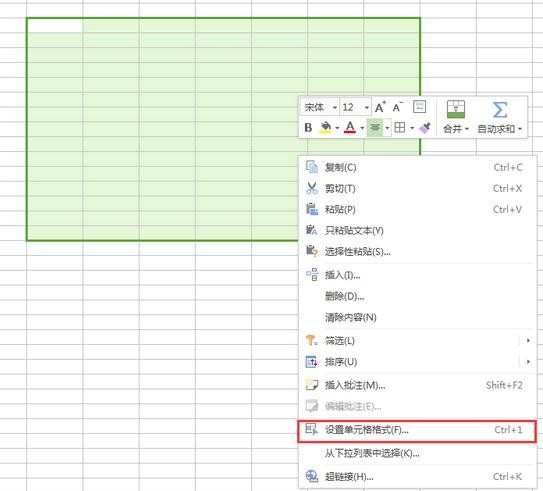
点弹出对话框中的“对齐”标签。
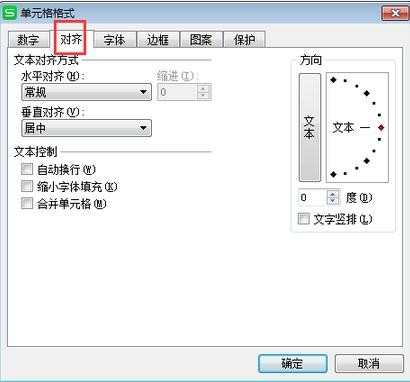
勾选下面的“合并单元格”,最后点“确认”就可以了。
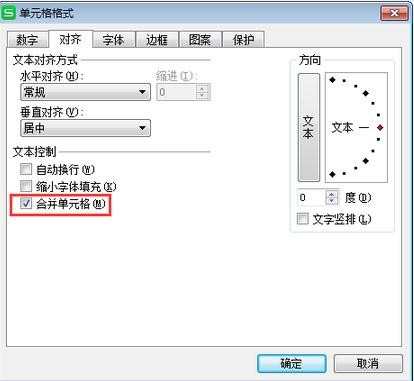
旧版本
打开excel。
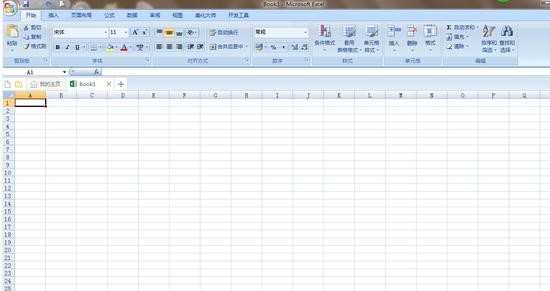
如果你想合并单元格,将鼠标移动到小点的位置,向下或者向右拖动(根据实际情况选择)。
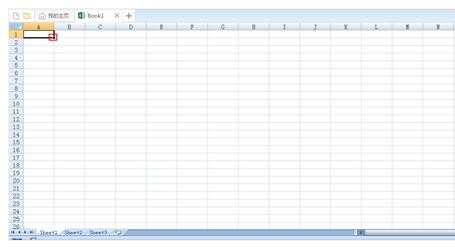
点击“合并后居中”,就好了。
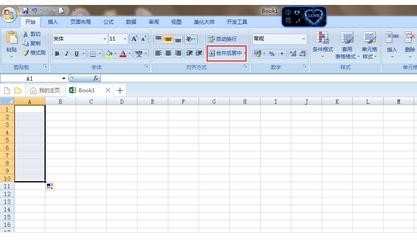
如果你想要插入行或者列,点击鼠标右键,选择“插入”。
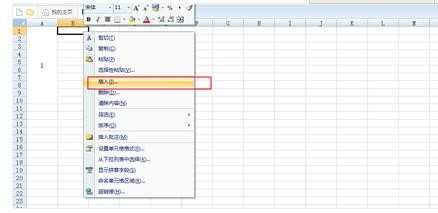
根据需要点击前面的圆圈,然后点击确定。
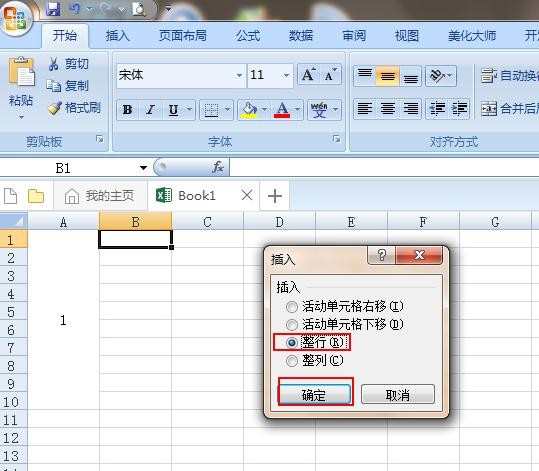
要想设置单元格格式,点击鼠标右键,点击“设置单元格格式”。
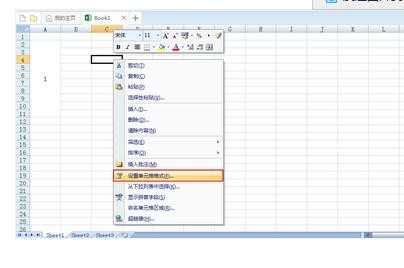
根据需要选择合适的格式,然后点击确定。
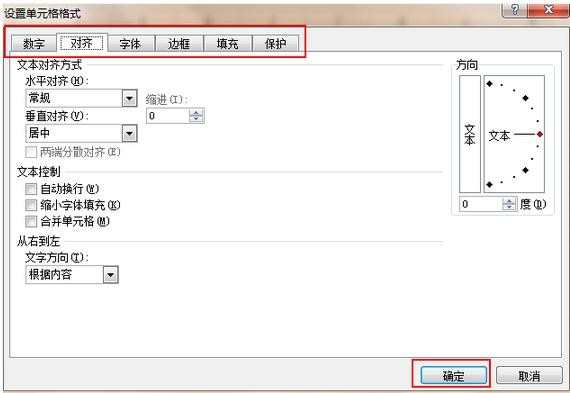
有时候我们会遇到一些比较乱的数字,要怎么给它排序呢?点击排序和筛选,选择你想要升序还是降序就OK了。
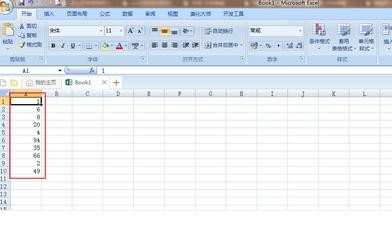
看看排好序的。
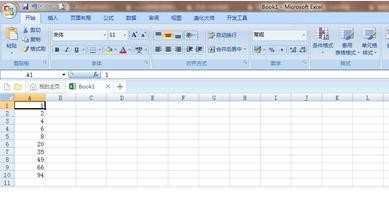
想要插入图表的话,点击插入,选择合适的图表即可。
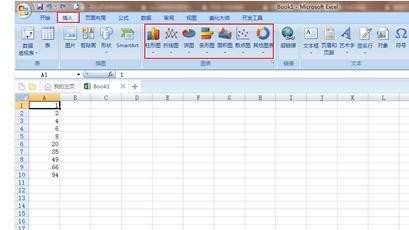
你还可以对图标进行相关的描述。
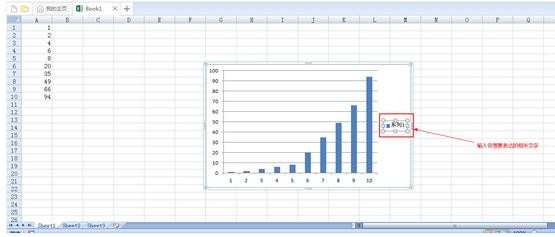

如何制作excel表格_excel制作表格教程的评论条评论